Turinys
"Microsoft Excel" siūlo daugybę metodų & amp; funkcijų, skirtų apskaičiuoti kaupiamąjį procentą. Užuot nustatę šiuos kaupiamuosius procentus rankiniu būdu dideliam duomenų diapazonui, galite tai padaryti per kelias minutes naudodami "Excel" funkcijas. Šiame straipsnyje parodysime sis skirtingus kaupiamųjų procentų apskaičiavimo "Excel" metodus.
Atsisiųsti praktikos sąsiuvinį
Toliau galite atsisiųsti praktinio darbo lapą, kurį naudojome rengdami šį straipsnį.
Apskaičiuoti kaupiamąsias procentines dalis.xlsxKas yra kaupiamoji procentinė dalis?
Jei nežinote, kas tiksliai yra kaupiamoji procentinė dalis, čia pateikiamas apibrėžimas.
"Bėganti sąskaita procentai Susumavus visus ankstesnius procentinius dydžius, suma išliks tokia pati arba didės, kol pasieks didžiausią 100 % sumą."
Šaltinis: //dictionary.apa.org/cumulative-percentage
6 naudingi kaupiamosios procentinės dalies apskaičiavimo "Excel" programoje metodai
Radau lengviausią & amp; efektyviausias 6 metodai šia tema iki šiol & amp; galite naudoti bet kurį iš jų po patraukti keletą vaisingų žinių, eidami per šiuos metodus.
1. Kumuliacinio dažnio apskaičiavimo rankinis metodas & amp; Kumuliacinio dažnio procentinės dalies nustatymas
Tarkime, verslo įmonė pradėjo savo kelionę 2011 m. Po 10 verslo metų jie nori sužinoti apie savo pažangą produkto pardavimų skaičiaus rodiklį, naudodami bendrą einamąjį skaičių (Kumuliacinis dažnis) & amp; bendrą einamąjį procentą (Kumuliacinė procentinė dalis). Taigi čia yra mūsų duomenys žemiau paveikslėlyje, kuriame turite rasti Kaupiamasis dažnis taip pat Sukaupta procentinė dalis dviejuose nurodytuose stulpeliuose.
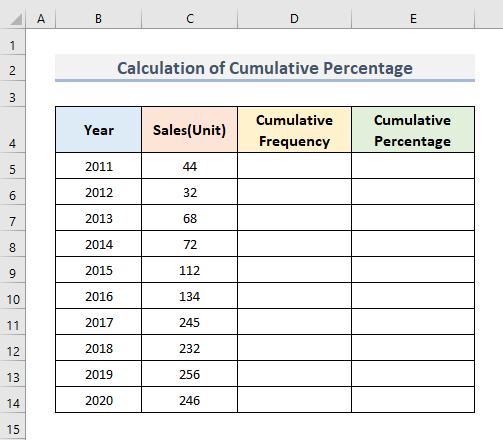
Žingsniai:
- Pirmiausia pasirinkite D5 langelis .
- Antra, bakstelėkite Ląstelė C5 .
- Trečia, paspauskite Įveskite .
Ką tik apibrėžėte pradžios tašką D5 langelis apskaičiuoti kaupiamąjį dažnį.
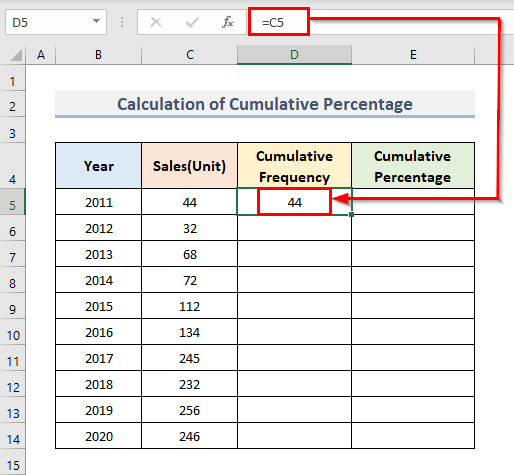
- Dabar eikite į langelį D6 .
- Tada pridėkite C6 su D5 . Taigi, reikia užrašyti formulę.
=C6+D5 - Tada paspauskite Įveskite raktas.
Per šį procesą pridedate 2012 m. pardavimus ir praėjusių metų pardavimus.
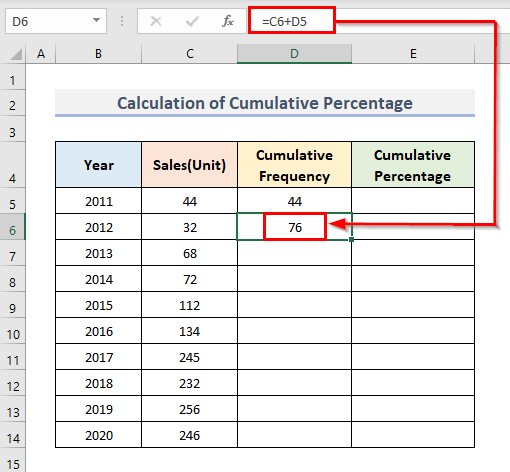
- Naudokite Užpildymo rankena vilkite arba užpildykite langelį, kad D14 .
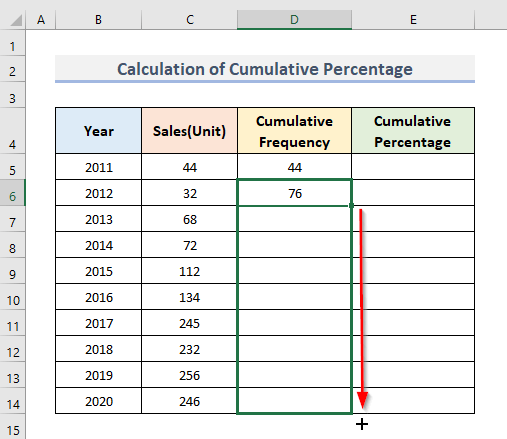
- Gausite visų metų sukauptą pardavimų sumą vienu metu.
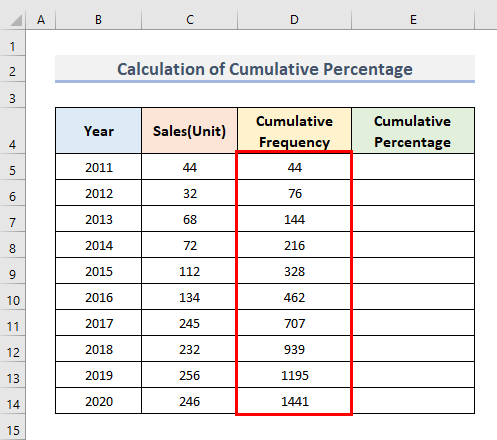
- Dabar pasirinkite visą E stulpelis kur reikia nustatyti kaupiamąsias procentines dalis.
- Pagal Pagrindinis juostoje arba skirtuke, pasirinkite Procentinė dalis parinktį iš išskleidžiamojo sąrašo Numeris komandų grupė.
- Jis užtikrins, kad padalytos vertės E stulpelis pavirs procentais.
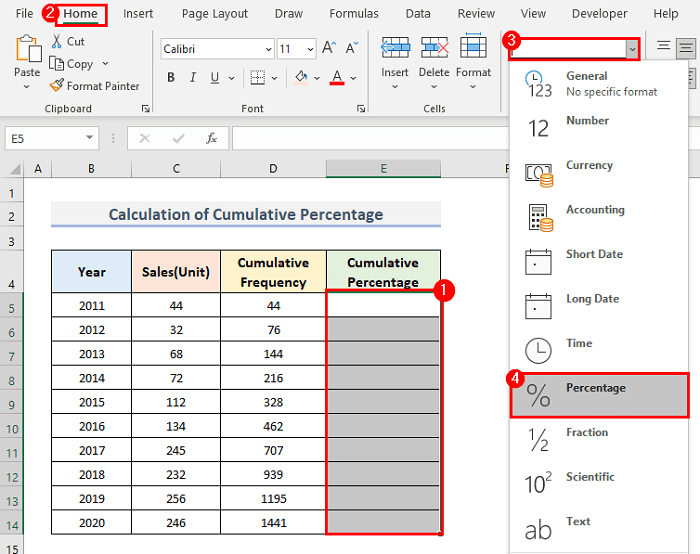
- Ląstelėje E5 , padalyti D5 (1-oji vertė iš kaupiamojo dažnio) pagal D14 (Bendra pardavimų suma). Taigi formulė bus tokia.
- Turite užrakinti ląstelę D14 paspausdami F4 pasirinkus langelį D14 į Funkcijų juosta .
- Nebent užrakinsite šią celę D14 , vėliau likusiuose stulpelio langeliuose sukauptos procentinės dalys bus rodomos kaip klaidos. E .
- Jei norite daugiau sužinoti apie ląstelių nuorodų užrakinimą arba keitimą, galite eikite čia išsamiai susipažinti su šiuo terminu.
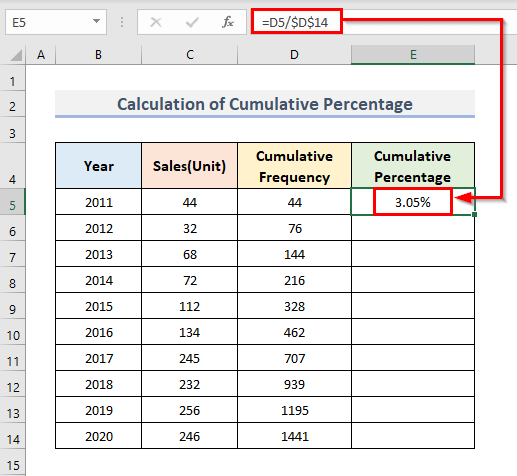
- Naudokite Užpildymo rankena dar kartą užpildyti langelius Nuo E5 iki E15 .
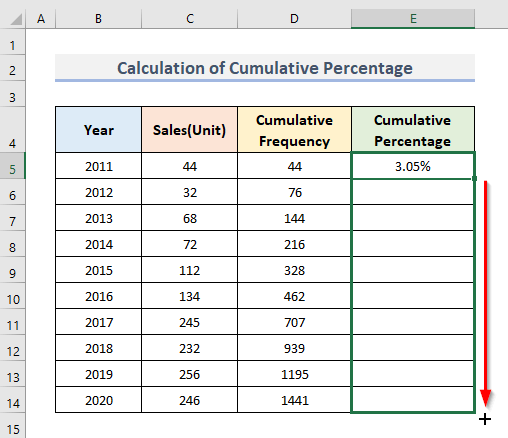
- Jūs tiesiog turite visų pardavimų metų sukauptus procentinius dydžius.
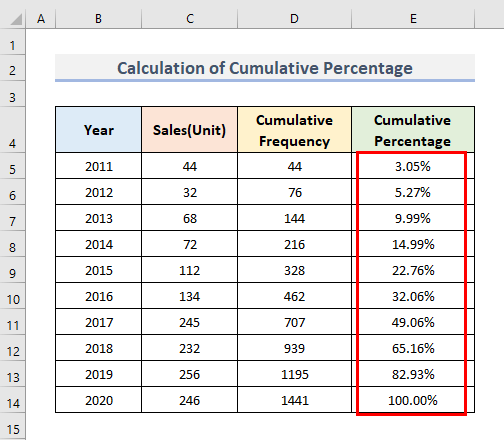
2. Duomenų intervalų arba intervalų taikymas histogramoje
Sukauptąsias procentines dalis galime rasti naudodami Histograma Taip pat tai padarykime iš naujo naudodami ankstesnę duomenų lentelę. Čia turite pridėti intervalų arba intervalų rinkinį &. Histograma diagramoje bus parodytos šių intervalų dažnio procentinės dalys. Atlikime procedūras, kaip apskaičiuoti kaupiamąją procentinę dalį "Excel" programoje.
Žingsniai:
- Jei neturite Duomenų analizė komandą pagal Duomenys juostelę, tada pirmiausia turite ją įjungti.
- Eikite į Failas skirtuką iš juostos.
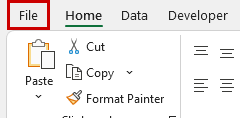
- Be to, iš Failas skirtuką, eikite į Parinktys .

- Dabar pasirinkite Papildiniai .
- Todėl spustelėkite Analizės įrankių paketas ir rasite "Excel" papildiniai viduje Tvarkykite išskleidžiamajame sąraše.
- Galiausiai paspauskite GERAI .
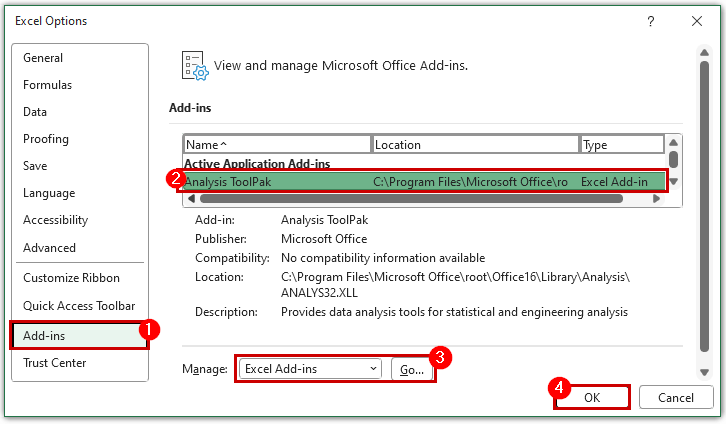
- Pagal Duomenys juostą, pasirinkite Duomenų analizė komandą iš Analizė komandų grupė.
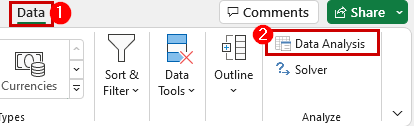
- Bakstelėkite Histograma parinktis & paspauskite GERAI .
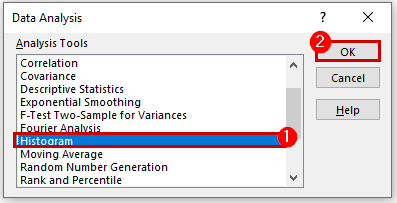
- Pasirinkite Ląstelių diapazonas C5:C14 kaip Įvesties diapazonas .
- Viduje Dėžių diapazonas , įveskite Diapazonas arba intervalai .
- Pasirinkite E4 ląstelė kaip Išėjimo diapazonas .
- Pažymėkite Sukaupta procentinė dalis & Diagramos išvestis .
- Paspauskite GERAI .
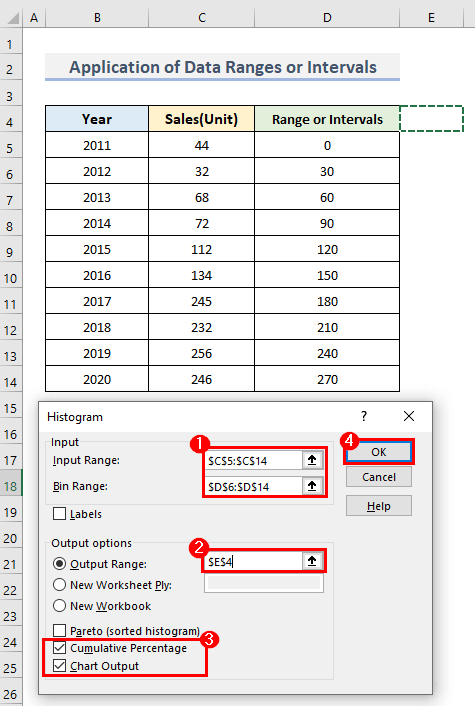
- Rasite Sukauptosios procentinės dalys kartu su Histogramos diagrama kur taip pat galite pritaikyti vaizdą naudodami kelias parinktis.
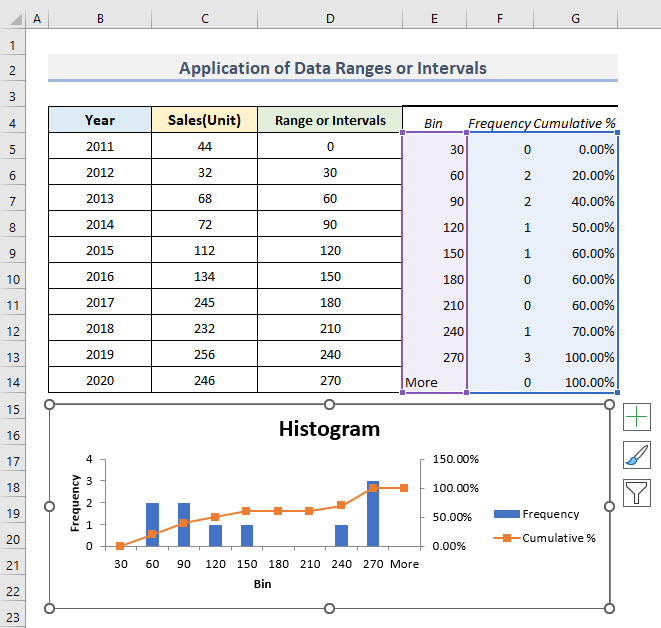
➥ Skaityti daugiau: "Excel" apskaičiuokite procentinį pokytį per metus (išplėstinė technika)
3. Sukurkite "Excel" suvestinę lentelę kaupiamajai procentinei daliai nustatyti
Jei nuspręsite sukurti Pasukamoji lentelė tada bus lengviau & amp; sutaupyti laiko nustatant kaupiamąją procentinę dalį. Dabar sukursime šią Pivot lentelę panašiai pirmiau minėtai duomenų lentelei.
Žingsniai:
- Pagal Pagrindinis skirtuką, pasirinkite Duomenų analizė iš Analizuokite komandų grupė.
- Taigi, šoninis langas bus rodomas taip, kaip parodyta toliau pateiktame paveikslėlyje.
- Pasirinkite Įterpti suvestinę lentelę .
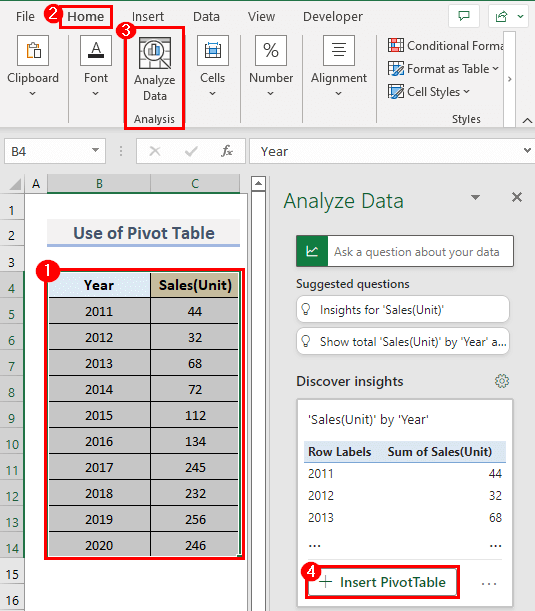
- Rasite naują skaičiuoklę, kurioje turėsite Pardavimų suma pagal numatytuosius nustatymus.
- Tačiau dabar turite rasti bendrą procentinę dalį.
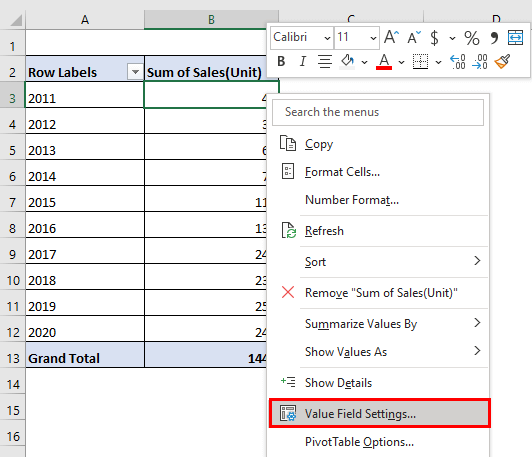
- Dukart spustelėkite ląstelę B3 .
- Įrankių dėžutė, pavadinta Vertės lauko nustatymai pasirodys.
- Pasirinkite Rodyti vertę kaip bare.
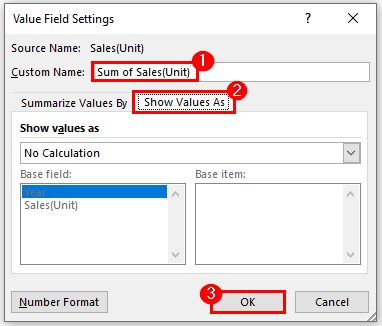
- Dabar tipas "Kaupiamoji procentinė dalis vietoj Pardavimų suma' viduje Pasirinktinis vardo langelis .
- Pagal Rodyti vertes kaip išskleidžiamajame meniu pasirinkite % Bėgančių iš viso In .
- Paspauskite GERAI .
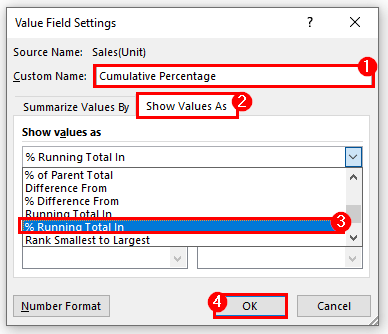
- Svetainėje B stulpelis . Sukauptosios procentinės dalys Ką tik transformavote vieneto pardavimus į kaupiamąsias procentines dalis kiekvienais metais.
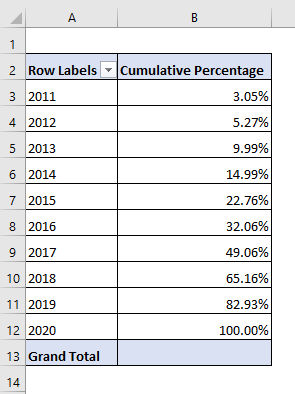
4. Išsiaiškinti vieneto verčių procentinę dalį & amp; Iš viso "Excel
Dabar šį kaupiamąjį procentą rasime taikydami kitą metodą. Naudosime SUM funkcija .
Žingsniai:
- Pirmiausia pasirinkite ląstelę C15 .
- Tada pridėkite visus Pardavimai reikšmes įvesdami formulę.
=SUMA(C5:C14) - Paspauskite Įveskite & amp; gausite Bendra pardavimų suma kaip 1441 vienetai .
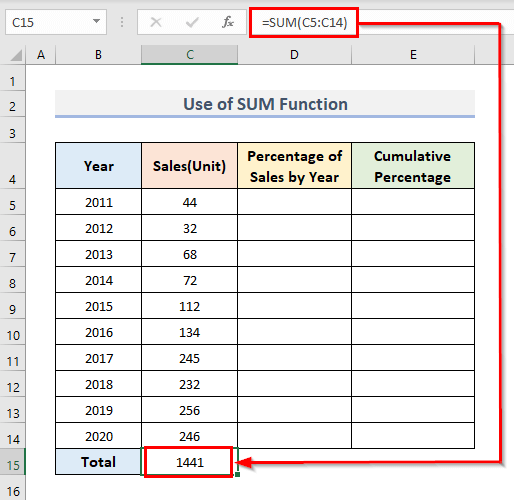
- Dabar pasirinkite D ir E stulpeliai .
- Pagal Pagrindinis skirtuką, pasirinkite Procentinė dalis iš išskleidžiamojo sąrašo Numeris komandų grupė.
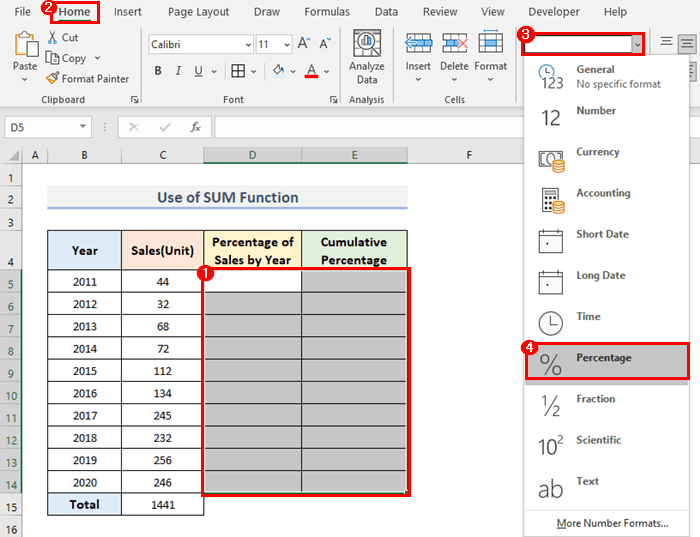
- Šiuo metu spustelėkite langelį D5 .
- Padalykite C5 pagal C15 , rezultatas bus rodomas kaip pardavimo procentas 2011 m. Taigi įveskite formulę.
=C5/$C$15 - Įsitikinkite, kad užrakinote C15 ląstelę paspausdami F4 įvedus C 15 kitaip visi kiti pardavimo procentai bus rodomi kaip Vertės klaida nes Pardavimai reikšmės bus padalytos į tuščius langelius iš eilės po C15 ląstelės.
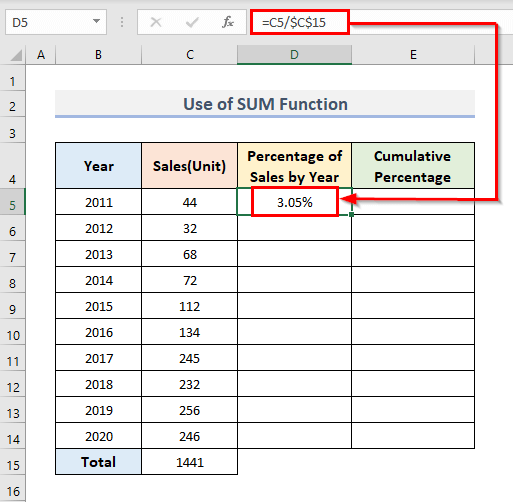
- Vilkite arba užpildykite ląsteles Nuo D5 iki D14 su Užpildymo rankena galimybė.
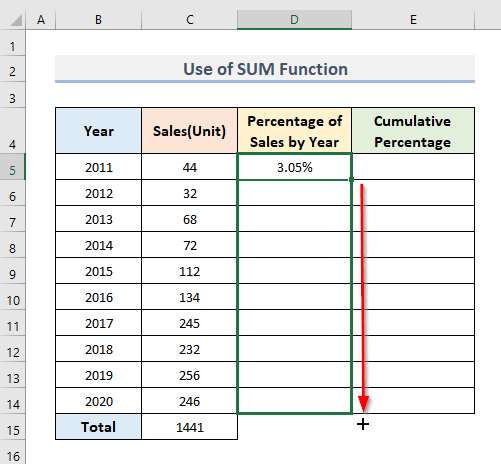
- Be to, eikite į langelį E5 ir įterpkite formulę žemyn.
- Taigi, vertė iš langelio C5 bus nukopijuotas.
- Dabar pasirinkite ląstelę E5 & amp; pridėti D6 & amp; E5 ląstelės.
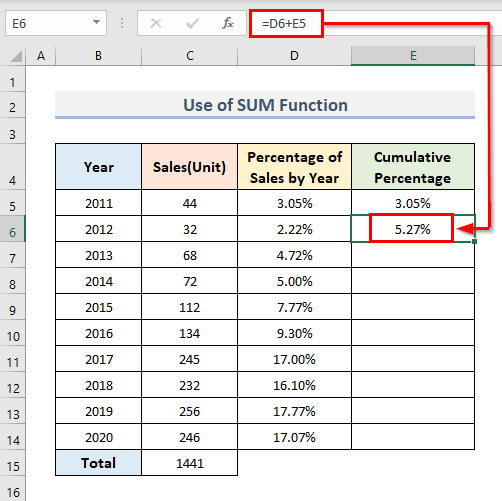
- Užpildykite langelius Nuo E7 iki E14 .
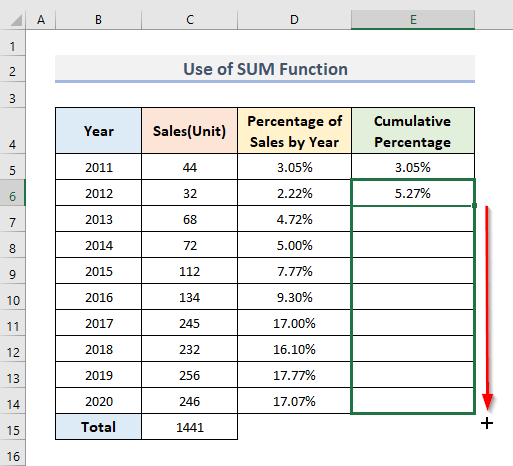
- Iš karto gausite visas sukauptas procentines vertes.
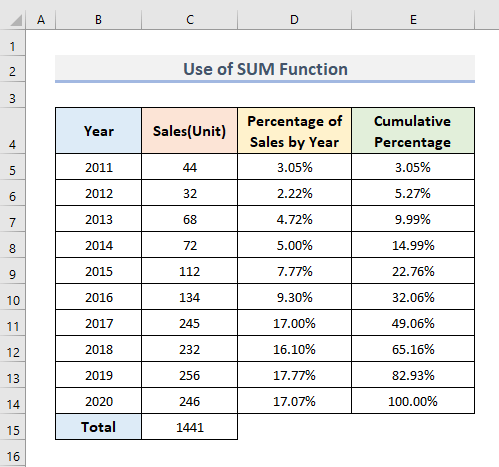
5. Sumos funkcijos naudojimas kaupiamajam dažniui ir procentinei daliai apskaičiuoti
Norėdami pirmiausia apskaičiuoti kaupiamąjį dažnį, taip pat galite naudoti funkciją Sum.
Žingsniai:
- Pasirinkite langelį D5 & įrašykite formulę.
=SUMA($C2$5:C5) - Be to, paspauskite Įveskite raktas.
- Užrakinant C5 ląstelė, tai užtikrins, kad kiekviena kita ląstelė bus pridėta prie prieš tai buvusios ląstelės, kai norėsite rasti visų langelių suminį dažnį. D stulpelis kitame etape.
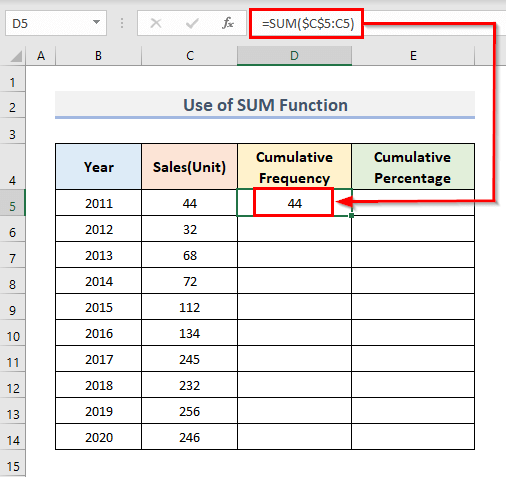
- Dabar naudokite Užpildymo tvarkyklė ląstelėje D5 užpildyti D6:D14 .
- Jūs tiesiog turite visų pardavimų kaupiamuosius dažnius kiekvienais metais.
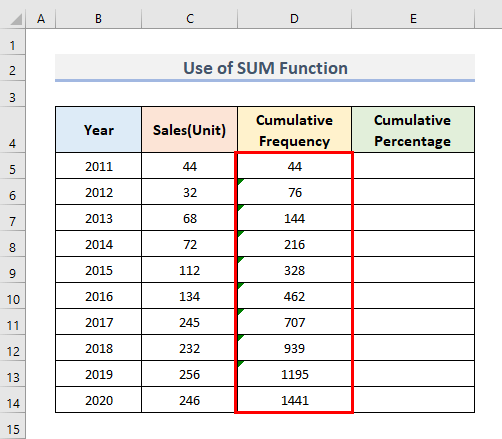
- Pasirinkite langelį E5 & amp; įterpkite toliau pateiktą paprastą formulę.
=D5/$D$14 - Tai reiškia, kad dalijate D5 pagal Bendras pardavimų kiekis iš D14 .
- Turite užrakinti ląstelę D14 kaip jūs dalijate visus Pardavimai vertės iš E stulpelis tik D14 kiekvieną kartą.
- Nepamirškite įjungti Procentinė dalis formatas E stulpelis pasirinkdami iš išskleidžiamojo sąrašo Numeris komandų grupė.
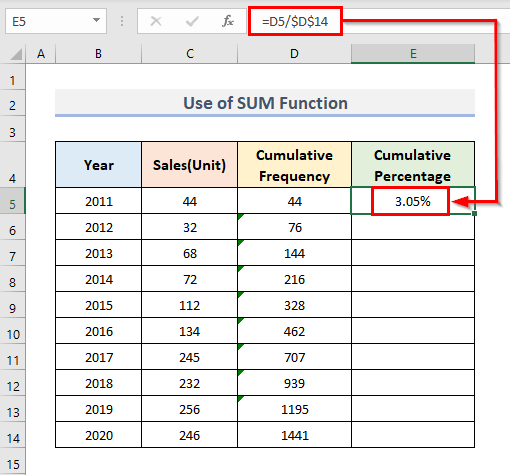
- Galiausiai gausite visas sukauptas procentines vertes.
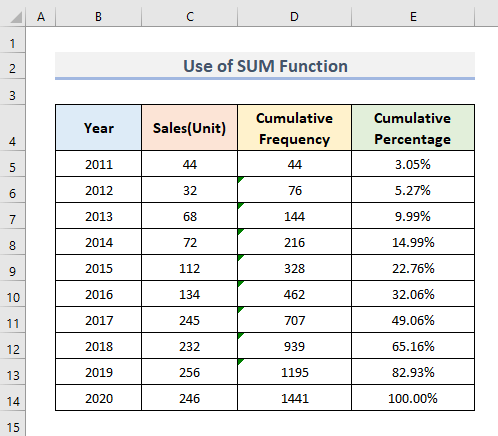
6. Įterpkite tiesioginę formulę kaupiamajai procentinei daliai apskaičiuoti programoje "Excel
O dabar pateikiame paskutinį metodą, kai naudosime tiesioginę formulę. Iš tikrųjų tai, ką darėme paskutiniame metode, taikydami 2 žingsnių formules, dabar darysime sujungdami šias formules į vieną.
Žingsniai:
- Pirmiausia pasirinkite langelį D5 ir įveskite formulę.
=SUM($C$5:C5)/SUM($C$5:$C$14) - Po to paspauskite Įveskite .
- Skliausteliuose & amp; skaitiklio dalyje apskaičiuojamas kaupiamasis pardavimo verčių dažnis.
- O vardiklio dalyje tai yra visų pardavimų verčių suma, ir kadangi bendra vertė nesikeis nė vienoje ląstelėje. D stulpelis , todėl turime įsitikinti, kad ląstelės yra užrakintos, naudodami $ ženklai prieš abu Stulpelių pavadinimai ir eilučių numeriai.
- Galiausiai naudokite Užpildymo rankena vilkti žemyn D5-D14 langelis & bus rodomas visas kaupiamasis dažnis.
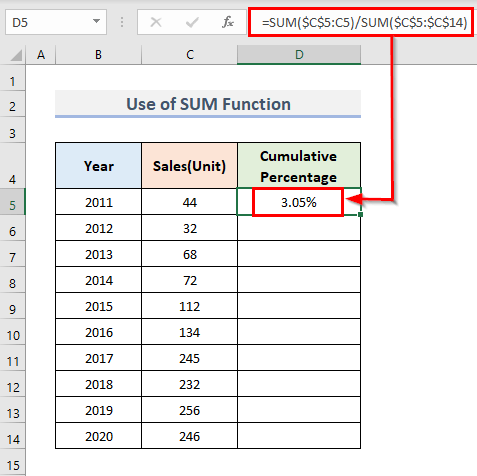
- Galiausiai gausite kaupiamąjį procentą.
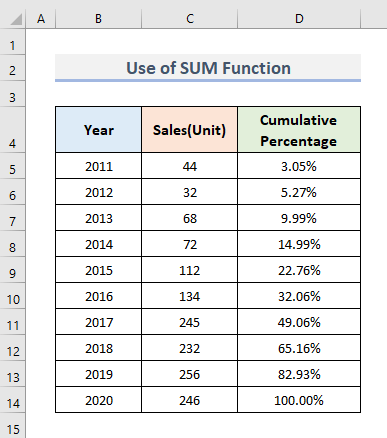
Išvada
Šie metodai padės jums Apskaičiuokite kaupiamąją procentinę dalį programoje "Excel . tikiuosi, kad jums patiko visi šie paminėti pagrindiniai metodai, kuriais galima sužinoti kaupiamuosius procentus. Jei turite klausimų ar minčių dėl šiame straipsnyje pateiktų metodų, visada kviečiu komentuoti. Netrukus sulauksiu jūsų vertingų žodžių!

